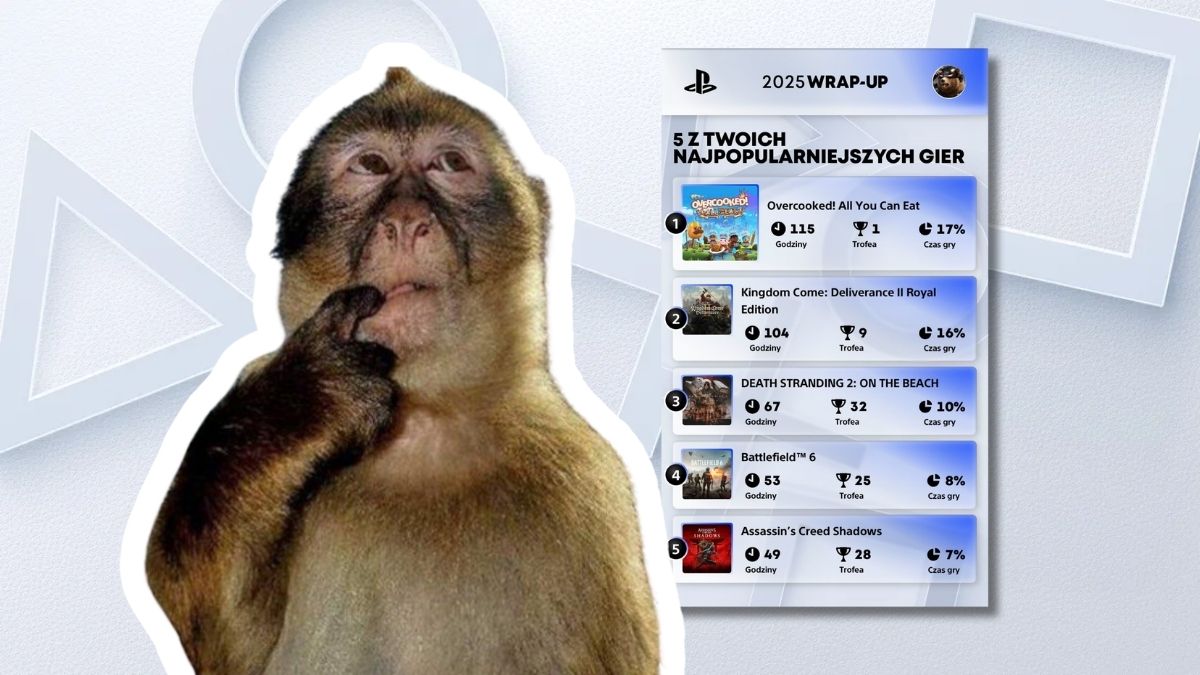Jeśli twój Roblox nie działa, mamy kilka rozwiązań, aby rozwiązać ten problem. Roblox jest fantastyczne granie platformę z mnóstwem opcji gier. Czasami, choć nie często, gry się nie ładują. Nie jesteś jedynym graczem, który musiał poradzić sobie z tą irytującą sytuacją.
Na szczęście jest kilka rzeczy, które możesz sprawdzić, aby gwałtownie wrócić do preferowanej gry. W tym poście omówimy kilka typowych przyczyn niedziałającego Robloxa oraz możliwe lekarstwa.
Możesz przeczytać poniższe artykuły o Roblox:
- Kody Roblox Stone Miner Simulator.
- Włosy Roblox się nie pokazują: dlaczego wszyscy są łysi w Roblox?
- Aktualizacja hotelu Roblox DOORS: Dupe i inne nowe byty.
 W tym artykule omówimy kilka typowych powodów, dla których Roblox nie działa, oraz potencjalne rozwiązania
W tym artykule omówimy kilka typowych powodów, dla których Roblox nie działa, oraz potencjalne rozwiązaniaJak naprawić problem niedziałającego Robloxa na PC?
Istnieje wiele powodów, dla których gry Roblox nie ładują się na twoim komputerze. Być może masz problemy z połączeniem lub serwery Roblox mają problemy. Ponowne uruchomienie komputera może rozwiązać niektóre problemy. Oto kilka sugestii dotyczących rozwiązywania problemów, jeżeli ponowne uruchomienie nie zadziałało:
- Sprawdź swoje połączenie bezprzewodowe.
- Sprawdź, czy Twoja przeglądarka jest obsługiwana.
- Sprawdź, czy serwery Roblox nie działają.
- Sprawdź preferencje zapory.
Przyjrzyjmy się bliżej, aby naprawić problem z niedziałającym Robloxem.
Sprawdź swoje połączenie bezprzewodowe
Niewiarygodny połączenie WiFi jest częstą przyczyną braku ładowania gier. Otwierając inną kartę przeglądarki i sprawdzając, czy inne witryny ładują się pomyślnie, możesz sprawdzić, czy masz połączenie z Internetem. Wyłącz sieć i poczekaj minutę przed ponownym uruchomieniem, jeżeli dodatkowe witryny nie zostaną załadowane. Spróbuj ponownie załadować grę, gdy już się uruchomi.
 Roblox nie działa: Gdy gry się nie ładują, przyczyną często jest słabe połączenie Wi-Fi
Roblox nie działa: Gdy gry się nie ładują, przyczyną często jest słabe połączenie Wi-FiSprawdź, czy Twoja przeglądarka jest obsługiwana
Powinieneś używać najnowszej najnowszej przeglądarki, aby uzyskać najlepsze wrażenia z Roblox. W razie potrzeby sprawdź dostępność aktualizacji i zainstaluj najnowsze wersje.
Możesz też spróbować użyć innej przeglądarki. Roblox współpracuje z prawie wszystkimi przeglądarki internetowe. Aby załadować grę z innej lokalizacji, spróbuj.
Sprawdź, czy serwery Roblox nie działają
Możliwe, iż gry nie ładują się poprawnie, jeżeli serwery Roblox są niedostępne. Aby dowiedzieć się, czy są jakieś przerwy, odwiedź stronę Status Robloxa strona. Aby ustalić, czy zgłosili jakieś obawy, możesz również zajrzeć do ich Konto Twitter.
Sprawdź preferencje zapory
Być może Roblox jest blokowany przez zaporę ogniową. Zlokalizowanie panelu sterowania zapory ogniowej pozwoli ci to gwałtownie zweryfikować. Upewnij się, iż Roblox nie jest zablokowany, odwiedzając „Uprawnienia” Sekcja. jeżeli tak, dokonaj niezbędnych zmian i spróbuj ponownie załadować grę.
 Roblox nie działa: Zakładka „Uprawnienia” to miejsce, w którym będziesz chciał sprawdzić, czy Roblox nie jest zbanowany
Roblox nie działa: Zakładka „Uprawnienia” to miejsce, w którym będziesz chciał sprawdzić, czy Roblox nie jest zbanowanyJak naprawić problem niedziałającego Robloxa na iPadzie?
Czasami możesz mieć problem z załadowaniem gry Roblox na iPada. Istnieje kilka możliwych przyczyn tego stanu rzeczy. Oto kilka wskazówek, jak załadować grę, jeżeli po ponownym uruchomieniu iPada przez cały czas występują problemy.
Sprawdź, czy używasz najnowszej wersji
Sprawdź, czy twoja kopia pliku Oprogramowanie Roblox jest najnowszy. Zainstaluj wszystkie dostępne aktualizacje, a następnie spróbuj ponownie załadować grę.
Wymuś zamknięcie aplikacji
Czasami wymuszenie zamknięcia aplikacji Roblox to wszystko, czego potrzeba, aby załadować grę. Mógł się zaciąć z jakiegoś powodu. Po prostu naciśnij dwukrotnie przycisk Home na iPadzie i przewiń w górę, aby wyświetlić ekran podglądu Roblox. Sprawdź, czy Twoja gra ładuje się teraz po ponownym uruchomieniu aplikacji.
 Roblox nie działa: aby załadować grę, może się okazać, iż wystarczy zamknąć aplikację Roblox
Roblox nie działa: aby załadować grę, może się okazać, iż wystarczy zamknąć aplikację RobloxSprawdź godzinę i datę
Nawet jeżeli wydaje się to dziwne, jeżeli data i godzina na iPadzie są wyłączone, może to zakłócać działanie aplikacji Roblox. Aby rozwiązać ten problem, przejdź do ustawień iPada i upewnij się, iż data i godzina są prawidłowe.
Ponownie zainstaluj aplikację Roblox po usunięciu
Gry mogą nie ładować się poprawnie, jeżeli oryginalna instalacja nie została przeprowadzona poprawnie. Gdy wszystkie ikony aplikacji zaczną drżeć, spróbuj usunąć program, dotykając jego ikony. Aby usunąć aplikację Roblox, użyj „X” przycisk. Zainstaluj Roblox jeszcze raz, przechodząc do Sklep z aplikacjami.
Sprawdź, czy serwery Roblox działają
Twoja gra może się nie załadować, jeżeli witryna Roblox jest offline. Idź do Status Robloxa stronę, aby dowiedzieć się więcej. Możesz sprawdzić, czy wspominają tutaj o jakichkolwiek problemach. Sprawdzenie konta Roblox na Twitterze to kolejny sposób na sprawdzenie, czy Roblox ma problemy.
 Roblox nie działa: jeżeli masz problemy z dostępem do Roblox, możesz również sprawdzić oficjalne konto Roblox na Twitterze
Roblox nie działa: jeżeli masz problemy z dostępem do Roblox, możesz również sprawdzić oficjalne konto Roblox na TwitterzeJak naprawić problem niedziałającego Robloxa na PlayStation?
Możesz mieć problemy z prawidłowym załadowaniem gier, ponieważ Sony PlayStation w tej chwili nie obsługuje Roblox w swoich systemach. Niestety, mimo doniesień, nie ma oficjalnej deklaracji, iż to się zmieni. Na PlayStation do grania w gry Roblox można używać tylko natywnej przeglądarki.
Biorąc pod uwagę te ograniczenia, nie ma wielu wykonalnych sposobów naprawienia gry Roblox, która nie ładuje się na PlayStation. Sprawdź, czy oprogramowanie antywirusowe Twojej konsoli uważa Roblox za problem bezpieczeństwa, jeżeli zainwestowałeś w takie oprogramowanie. Ponieważ oprogramowanie antywirusowe jest inne, zapoznaj się z instrukcją obsługi, aby dowiedzieć się, jak zweryfikować jego ustawienia.
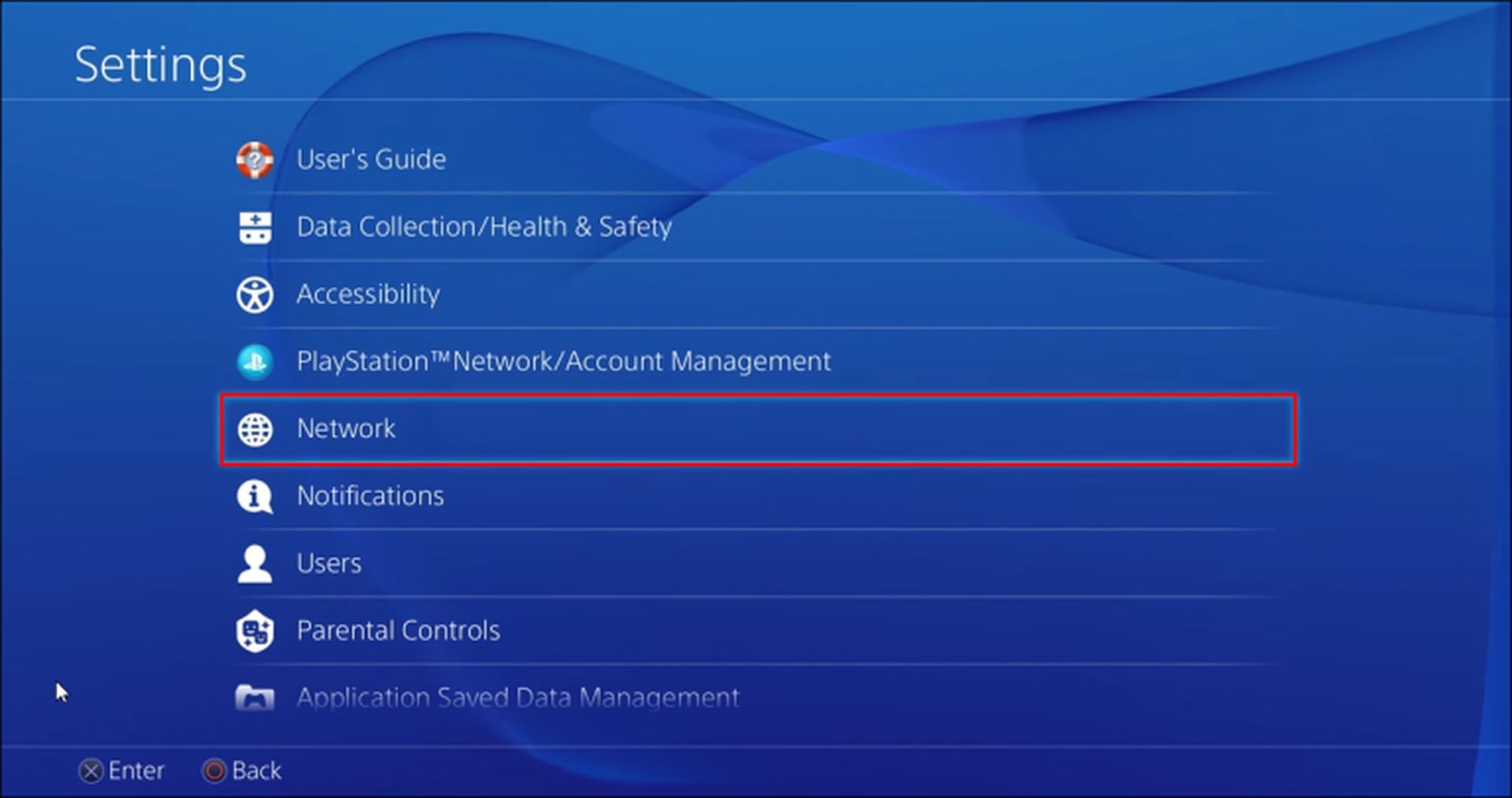 Roblox nie działa: jeżeli zainwestowałeś w oprogramowanie antywirusowe na swoją konsolę, możesz chcieć sprawdzić, czy oznacza ono Roblox jako zagrożenie bezpieczeństwa
Roblox nie działa: jeżeli zainwestowałeś w oprogramowanie antywirusowe na swoją konsolę, możesz chcieć sprawdzić, czy oznacza ono Roblox jako zagrożenie bezpieczeństwaInnym wyborem jest próba pobrania i użycia innej przeglądarki zamiast domyślnej przeglądarki PlayStation. Wykonaj następujące kroki, aby dowiedzieć się, jak to osiągnąć:
- Przejdź do „Menu systemowe” na PlayStation i wybierz „Ustawienia”.
- Wybierać “System” przed przejściem do „Sieć & Internetu”.
- Możesz wybrać z listy przeglądarek w sekcji „Przeglądarka”. Wybierz ten, który chcesz.
- Wybierać “Aktualizacja” z menu.
Spróbuj jeszcze raz, aby uruchomić grę Roblox w tej nowej przeglądarce. Użyj kompatybilnego urządzenia, aby zagrać w grę, jeżeli przez cały czas występują problemy z ładowaniem. Obsługiwane są komputery Mac i Windows, a także telefony iPhone i Android.

 2 lat temu
2 lat temu